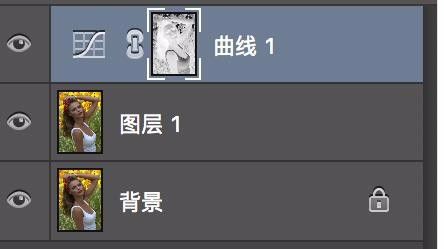PS三步打造古铜色小清新色调
1、如图片的预览
2、我们将人物进行简单的液化:
3、因皮肤有点暗,这步我们进行暗部提亮,用快捷键(ctrl+shift+alt+2)选取高光,然后(ctrl+shift+i)反选:
4、接着建立曲线调整层:
5、提亮曲线:
6、效果图如下所示
声明:本网站引用、摘录或转载内容仅供网站访问者交流或参考,不代表本站立场,如存在版权或非法内容,请联系站长删除,联系邮箱:site.kefu@qq.com。
阅读量:40
阅读量:90
阅读量:49
阅读量:22
阅读量:94